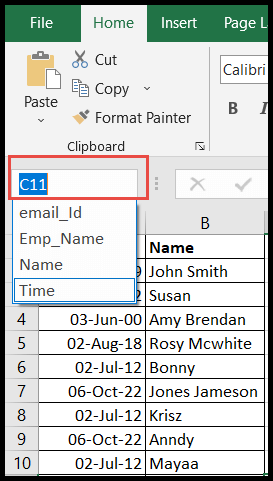如何在excel中查找一系列名称?
在 Excel 中,命名单元格区域是在公式中引用这些单元格的最简单、最快的方法。您可以在工作表中创建多个名称范围,并在应用公式时将它们用作单元格引用。
但有时,如果工作簿中有多个命名范围,则可能很难记住名称范围的名称和位置。
因此,在本教程中,我们将向您展示如何在当前工作簿中查找名称范围。
使用名称管理器查找名称范围的步骤
查找整个工作簿中所有名称范围的最佳推荐方法是使用“名称管理器”。您还可以在此处编辑任何命名范围的相对单元格,并按照以下步骤更改任何命名范围的名称:
- 首先,转到“公式”选项卡,然后单击“定义名称”组下的“名称管理器”图标。
- 或者先按住“Ctrl”键,然后按“F3”键。

- 此时,将打开“名称管理器”对话框。
- 在其中,您将在“名称”选项卡下找到所有名称范围及其名称,以及在“引用”选项卡下分配给它们的单元格范围的位置(工作表名称)。
- 从那里,双击要编辑的名称范围之一或导航到该名称范围的相关单元格。
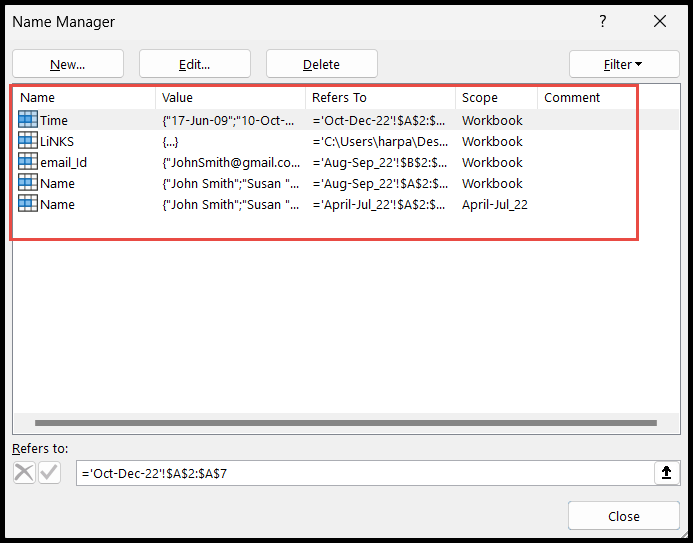
- 双击单个名称范围时,它将打开该名称范围的对话框,如下图所示。
- 现在,要更改此名称范围的名称,请转到“名称”字段并删除现有名称并添加新名称,然后按确定。
- 要访问引用的单元格,请单击给定引用的最后一个,它将带您到引用的单元格。
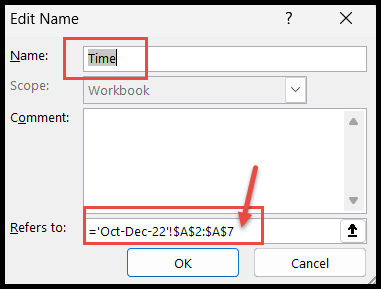
- 从这里您可以重新选择单元格范围,该范围将更新。
- 您可以在对话框的“引用”字段中看到它,然后按“确定”。
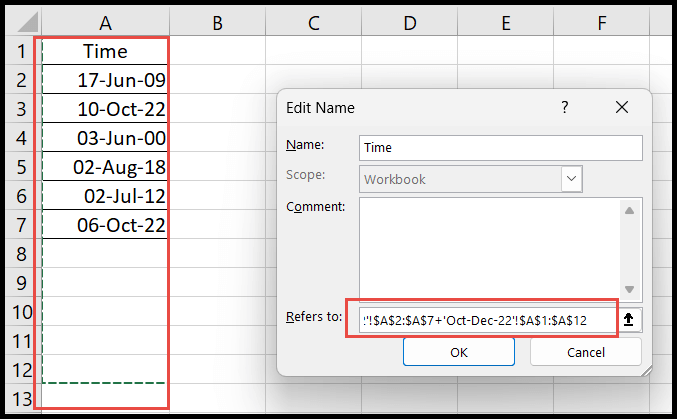
使用“转到”选项查找名称范围
- 首先,转到“主页”选项卡,然后单击“查找并选择”图标,然后单击“GOTO”选项打开“GOTO”对话框。
- 或者只需按键盘快捷键“Ctrl + G”,就会打开“GOTO”对话框。
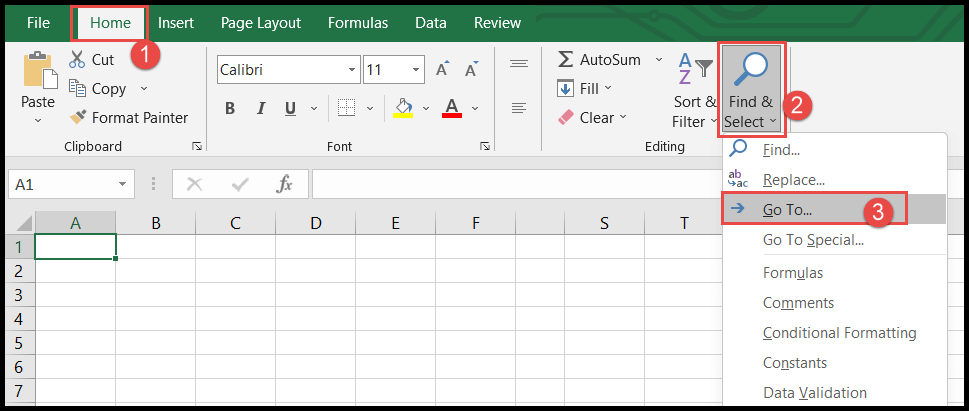
- 在“GOTO”对话框中,您将找到工作簿中的所有名称范围。
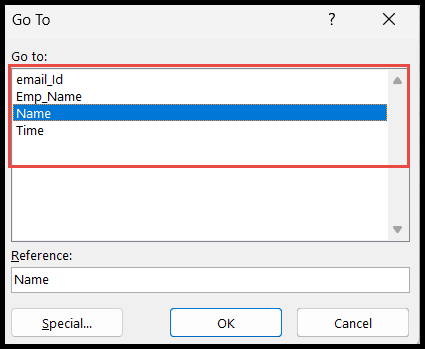
通过缩小查找名称范围
要查找当前工作表中的名称范围,只需将工作表缩小到 30%,您就会发现名称范围的名称在其相关单元格中突出显示。

在下图中,工作表缩放至 30%,您可以看到我们在当前工作表中定义了两个单独的名称范围,其中名称突出显示。

从名称框中查找名称范围
您还可以在电子表格左上角的“名称框”中找到名称范围,并导航到名称范围中的相关单元格,只需单击它们即可。